Fonctionnement de Windows Update
Le flux de travail Windows Update comporte quatre domaines principaux de fonctionnalités :
- Scan
- Orchestrator planifie l’analyse.
- Orchestrator vérifie les approbations et les stratégies de l’administrateur pour le téléchargement.
- Télécharger
- Orchestrator démarre les téléchargements.
- Windows Update télécharge les fichiers manifeste et les fournit à l’arbitre.
- L’arbitre évalue le manifeste et indique au client Windows Update de télécharger des fichiers.
- Windows Update client télécharge les fichiers dans un dossier temporaire.
- L’arbitre effectue les étapes des fichiers téléchargés.
- Install
- Orchestrator démarre l’installation.
- L’arbitre appelle le programme d’installation pour installer le package.
- Commettre
- Orchestrator démarre un redémarrage.
- L’arbitre finalise avant le redémarrage.
Fonctionnement de la mise à jour
Pendant le processus de mise à jour, l’orchestrateur Windows Update fonctionne en arrière-plan pour analyser, télécharger et installer les mises à jour. Il effectue ces actions automatiquement, en fonction de vos paramètres, et silencieusement afin de ne pas perturber l’utilisation de votre ordinateur.
Analyse des mises à jour
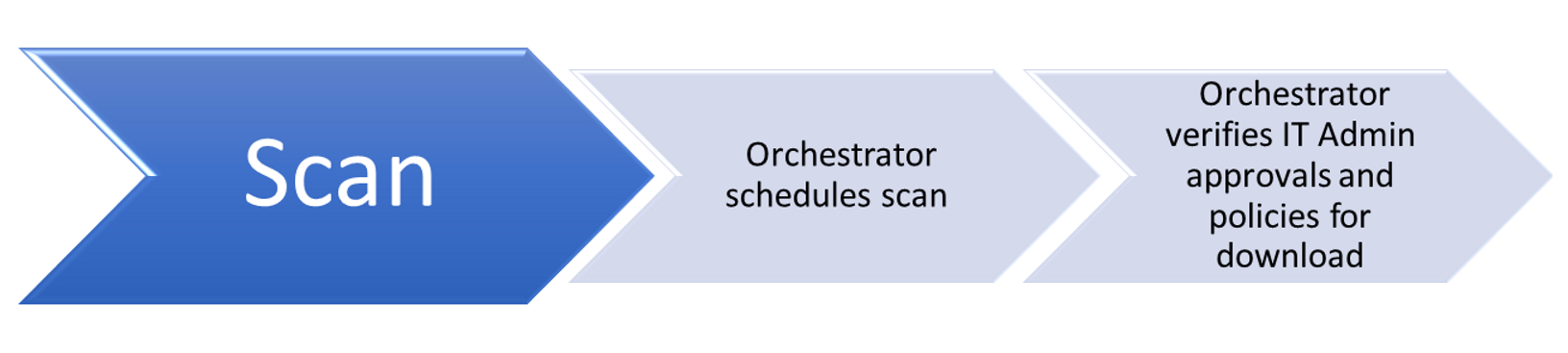
L’orchestrateur Windows Update sur votre PC vérifie le serveur Microsoft Update ou votre point de terminaison WSUS à la recherche de nouvelles mises à jour à intervalles aléatoires. La randomisation garantit que le serveur Windows Update n’est pas surchargé de requêtes en même temps. Update Orchestrator recherche uniquement les mises à jour qui ont été ajoutées depuis la dernière recherche des mises à jour, ce qui lui permet de rechercher les mises à jour rapidement et efficacement.
Lorsque des appareils case activée pour les mises à jour, l’orchestrateur Windows Update évalue si la mise à jour est appropriée pour votre appareil. Il utilise les instructions définies par l’éditeur de la mise à jour, par exemple Microsoft Office, y compris les stratégies de groupe d’entreprise.
Vérifiez que vous êtes familiarisé avec la terminologie suivante relative à l’analyse Windows Update :
| Terme | Définition |
|---|---|
| Mise à jour | Nous utilisons ce terme pour désigner plusieurs choses différentes, mais dans ce contexte, il s’agit du code ou de la modification réelle. |
| Mise à jour de l’offre group | Une mise à jour qui contient 1-N mises à jour enfants ; ne contient pas de charge utile proprement dite. |
| Mise à jour enfant | Mise à jour feuille groupée par une autre mise à jour ; contient une charge utile. |
| Mise à jour du détecteur | Mise à jour spéciale qui contient IsInstalled une règle d’applicabilité uniquement et aucune charge utile. Utilisé pour l’évaluation des prérequis. |
| Mise à jour de catégorie | Spécial detectoid qui a une IsInstalled règle qui est toujours vraie. Utilisé pour regrouper les mises à jour et autoriser l’appareil à filtrer les mises à jour. |
| Analyse complète | Analysez avec un magasin de données vide. |
| Analyse delta | Analysez avec les mises à jour de l’analyse précédente déjà mises en cache dans le magasin de données. |
| Analyse en ligne | Analyse qui utilise le réseau et pour case activée un serveur de mise à jour. |
| Analyse hors connexion | Analysez qui n’utilise pas le réseau et vérifiez plutôt le magasin de données local. Utile uniquement si l’analyse en ligne a été effectuée auparavant. |
| CatScan | Analyse de catégorie où l’appelant peut spécifier un categoryId pour obtenir les mises à jour publiées sous ce categoryId. |
| AppCatScan | Analyse de catégorie où l’appelant peut spécifier un AppCategoryId pour obtenir des applications publiées sous cette appCategoryId. |
| Synchronisation logicielle | Partie de l’analyse qui vérifie uniquement les mises à jour logicielles (à la fois les applications et le système d’exploitation). |
| Synchronisation du pilote | Partie de l’analyse qui vérifie uniquement les mises à jour du pilote. Cette synchronisation est facultative et s’exécute après la synchronisation logicielle. |
| ProductSync | Synchronisation basée sur les attributs, dans laquelle le client fournit une liste d’attributs d’appareil, de produit et d’appelant à l’avance pour permettre au service de case activée applicabilité dans le cloud. |
Fonctionnement de l’analyse Windows Update
Windows Update effectue les actions suivantes lorsqu’il exécute une analyse.
Démarre l’analyse des mises à jour
Lorsque les utilisateurs commencent à analyser dans Windows Update via le panneau Paramètres, les opérations suivantes se produisent :
- L’analyse génère d’abord un
ComApimessage. L’appelant (antivirus Microsoft Defender) indique au moteur Windows Update de rechercher les mises à jour. - Messages « Agent » : mise en file d’attente de l’analyse, puis démarrage réel du travail :
Mises à jour sont identifiés par les différents ID (« ID = 10 », « ID = 11 ») et par les différents numéros d’ID de thread.
Windows Update utilise le filtrage de l’ID de thread pour se concentrer sur une tâche particulière.

Comportement du proxy
Par Windows Update (WU) analyse les URL utilisées pour la détection des mises à jour (MS-WUSP : Service Web SimpleAuth, MS-WUSP : Service Web client) :
Le proxy système est tenté (défini à l’aide de la
netshcommande ).Si WUA ne parvient pas à atteindre le service en raison d’un certain proxy, d’un service ou d’un code d’erreur d’authentification, le proxy utilisateur est tenté (en général, il s’agit de l’utilisateur connecté).
Remarque
Pour les URL de service de mise à jour WSUS intranet, nous fournissons une option via Windows Update stratégie pour sélectionner le comportement du proxy.
Pour Windows Update URL qui ne sont pas utilisées pour la détection des mises à jour, par exemple pour le téléchargement ou la création de rapports :
- Le proxy utilisateur est tenté.
- Si WUA ne parvient pas à atteindre le service en raison d’un certain proxy, d’un service ou d’un code d’erreur d’authentification, le proxy système est tenté.
Identifie les ID de service
Les ID de service indiquent quelle source de mise à jour est analysée.
Le moteur Windows Update traite chaque service comme une entité distincte, même si plusieurs services peuvent contenir les mêmes mises à jour.

ID de service courants
Important
ServiceId identifie ici une abstraction de client, pas un service spécifique dans le cloud. Aucune hypothèse ne doit être faite sur le serveur vers lequel pointe un serviceId. Il est entièrement contrôlé par les réponses du service localisateur de services.
| Service | ServiceId |
|---|---|
| Non spécifié / par défaut | Windows Update, Microsoft Update ou WSUS 00000000-0000-0000-0000-000000000000 |
| Windows Update | 9482F4B4-E343-43B6-B170-9A65BC822C77 |
| Microsoft Update | 7971f918-a847-4430-9279-4a52d1efe18d |
| Windows Store | 855E8A7C-ECB4-4CA3-B045-1DFA50104289 |
| Version d’évaluation du système d’exploitation | 8B24B027-1DEE-BABB-9A95-3517DFB9C552 |
| WSUS ou Configuration Manager | Via ServerSelection ::ssManagedServer 3DA21691-E39D-4da6-8A4B-B43877BCB1B7 |
| Service d’analyse hors connexion | Via IUpdateServiceManager ::AddScanPackageService |
Recherche les erreurs réseau
L’échec de mise à jour courant est dû à des problèmes réseau. Pour trouver la racine du problème :
Recherchez les messages « ProtocolTalker » pour voir le trafic réseau de synchronisation client-serveur.
Les « erreurs SOAP » peuvent être des problèmes côté client ou côté serveur ; lire le message.
Le client Windows Update utilise le service de localisateur de services pour découvrir les configurations et les points de terminaison des sources de mise à jour réseau Microsoft : Windows Update, Microsoft Update ou Version d’évaluation.
Remarque
Si la recherche est effectuée sur WSUS ou Configuration Manager, vous pouvez ignorer les messages d’avertissement pour le service de localisateur de services.
Sur les sites qui utilisent uniquement WSUS ou Configuration Manager, le service de localisateur de services peut être bloqué au niveau du pare-feu. Dans ce cas, la demande échoue et, bien que le service ne puisse pas analyser Windows Update ou Microsoft Update, il peut toujours analyser wsus ou Configuration Manager, car il est configuré localement.

Téléchargement des mises à jour

Une fois que l’Windows Update Orchestrator détermine les mises à jour qui s’appliquent à votre ordinateur, il commence à télécharger les mises à jour, si vous avez sélectionné l’option de téléchargement automatique des mises à jour. Il fonctionne en arrière-plan sans interrompre votre utilisation normale de l’appareil.
Pour vous assurer que vos autres téléchargements ne sont pas affectés ou ralentis en raison du téléchargement des mises à jour, Windows Update utilise l’optimisation de la distribution, qui télécharge les mises à jour et réduit la consommation de bande passante.
Pour plus d’informations, consultez Configurer l’optimisation de la distribution pour Windows 10 mises à jour.
Installation des mises à jour
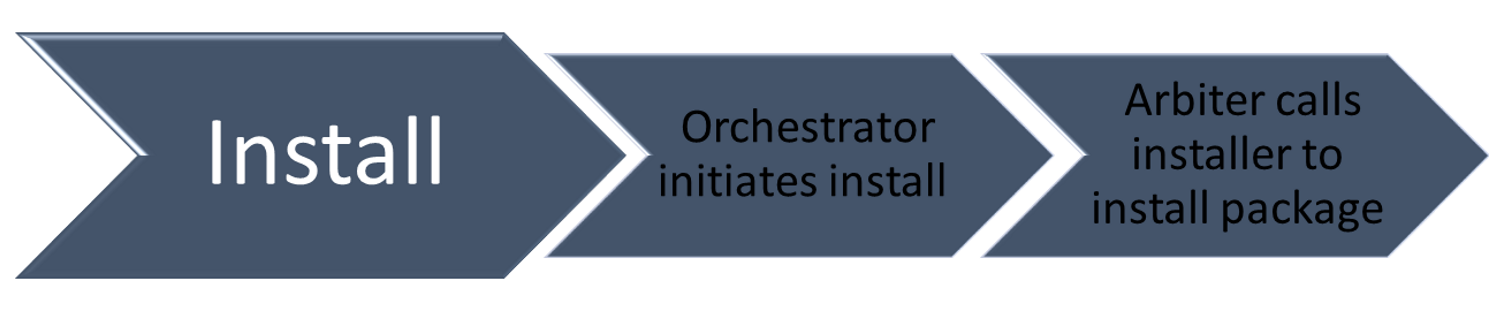
Lorsqu’une mise à jour est applicable, « Arbiter » et les métadonnées sont téléchargés. En fonction de vos paramètres de Windows Update, une fois le téléchargement terminé, l’Arbitre collecte les détails de l’appareil et les compare aux métadonnées téléchargées pour créer une « liste d’actions ».
La liste d’actions décrit tous les fichiers nécessaires à Windows Update et ce que l’agent d’installation (par exemple, CBS ou le programme d’installation) doit en faire. La liste d’actions est fournie à l’agent d’installation avec la charge utile pour commencer l’installation.
Validation des Mises à jour

Lorsque l’option permettant d’installer automatiquement les mises à jour est configurée, le Windows Update Orchestrator redémarre automatiquement l’appareil pour vous après avoir installé les mises à jour. Il doit redémarrer l’appareil, car il peut ne pas être sécurisé, ou ne pas être entièrement mis à jour, jusqu’à ce qu’il redémarre. Vous pouvez utiliser les paramètres de stratégie de groupe, la gestion des appareils mobiles (GPM) ou le Registre (non recommandé) pour configurer le redémarrage des appareils après l’installation d’une mise à jour Windows 10.
Pour plus d’informations, consultez Gérer les redémarrages d’appareils après les mises à jour.